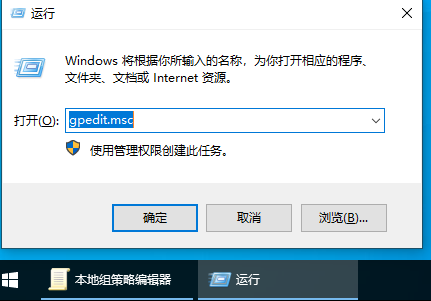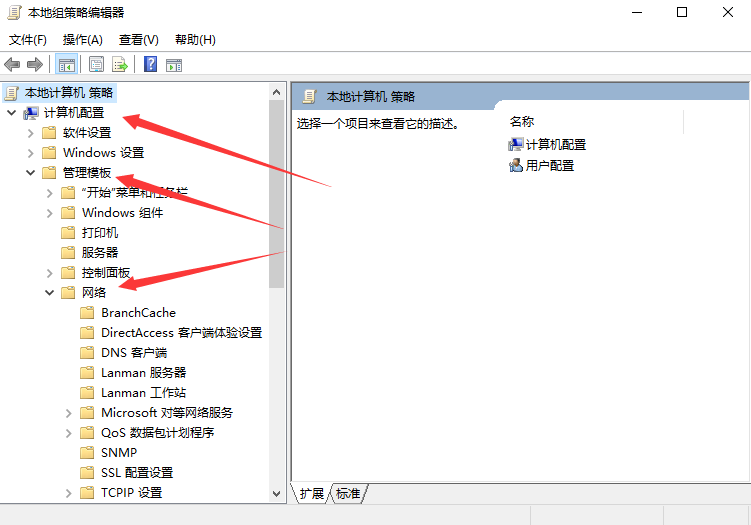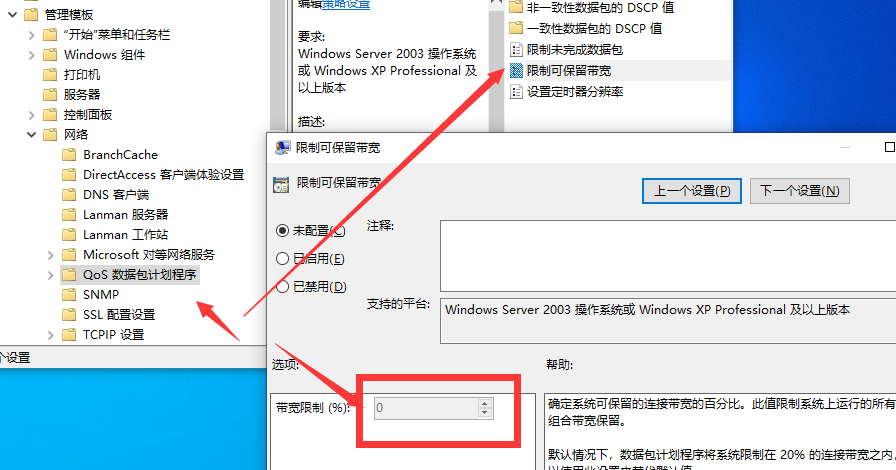首页
Win10专业版网络限速怎么解除设置
Win10专业版网络限速怎么解除设置
2021-12-23 23:37:23
来源:互联网
作者:admin
win10网络被限速,会让用户在需要下载或者连接办公的时候非常恼火,在正常的情况下,系统会保留一些网速以免影响连接的稳定,那要怎么解除网络被限速这个问题呢?快来一起看看吧。
win10专业版网络限速解除方法
1、按住“win+R”打开运行窗口,输入“gpedit.msc”然后点击“确认”按钮。
2、在弹出的本地组策略编辑器窗口左侧的“计算机配置”下点击展开下面的“管理模板”。
3、展开后依次点击“网络”-“QoS数据包计划程序”打开QoS数据包计划程序的相关设置。
4、在右侧的相关设置中选中“限制可保留带宽”,鼠标右键选择“编辑”选项,选择“已启用”选项然后将下方的带宽限制修改为0,最后点击“确定”按钮就可以了。
相关文章
- Win10专业版如何提升游戏流畅度?Win10游戏流畅度的三种提升方法 11-23
- Win10 专业版 LSP出现问题怎么办?Win10专业版LSP错误修复教程 11-15
- win10激活密钥_win10专业版密钥_神Key(适用各版本)_笔记本激活码 11-08
- win10专业版和旗舰版的区别是什么?win10旗舰版和专业版的差异介绍 11-07
- win10专业版无法删除微软输入法怎么办?win10专业版如何删除微软输入法 11-02
- win10专业版怎么关闭更新?win10专业版关闭更新方法 10-24
精品游戏
换一批